
Gabriel Brooks
0
4870
1275
Našli jste správné grafické adaptéry pro váš Mac a máte připojený druhý monitor - co teď? Zde je vše, co potřebujete vědět, abyste mohli s Macem nastavit a používat více monitorů.
Mít více než jeden monitor je snem více hráčů, ale také to byla historická slabost počítačů Mac. Bývalo to, že menu a dok se zobrazovaly pouze na vašem primárním monitoru a že aplikace na celou obrazovku na jednom monitoru by nechaly jakýkoli druhý monitor k ničemu..
Naštěstí Apple změnil všechny tyto věci v posledních několika verzích OS X, čímž život mnoha uživatelům monitorů výrazně zlepšil život. Pokud problémy přetrvávají, existuje několik systémových nastavení a nástrojů, které mohou tento zážitek ještě vylepšit. Začněme s absolutními základy, můžeme?
Uspořádejte své monitory do nastavení
Když poprvé připojíte druhý monitor k počítači Mac, je pravděpodobné, že oba monitory ukážou totéž - to se nazývá zrcadlení. Chcete-li věci změnit, zamiřte Systémové preference, pak Zobrazí se. Li Zrcadlové displeje je zaškrtnuto, zrušte zaškrtnutí.
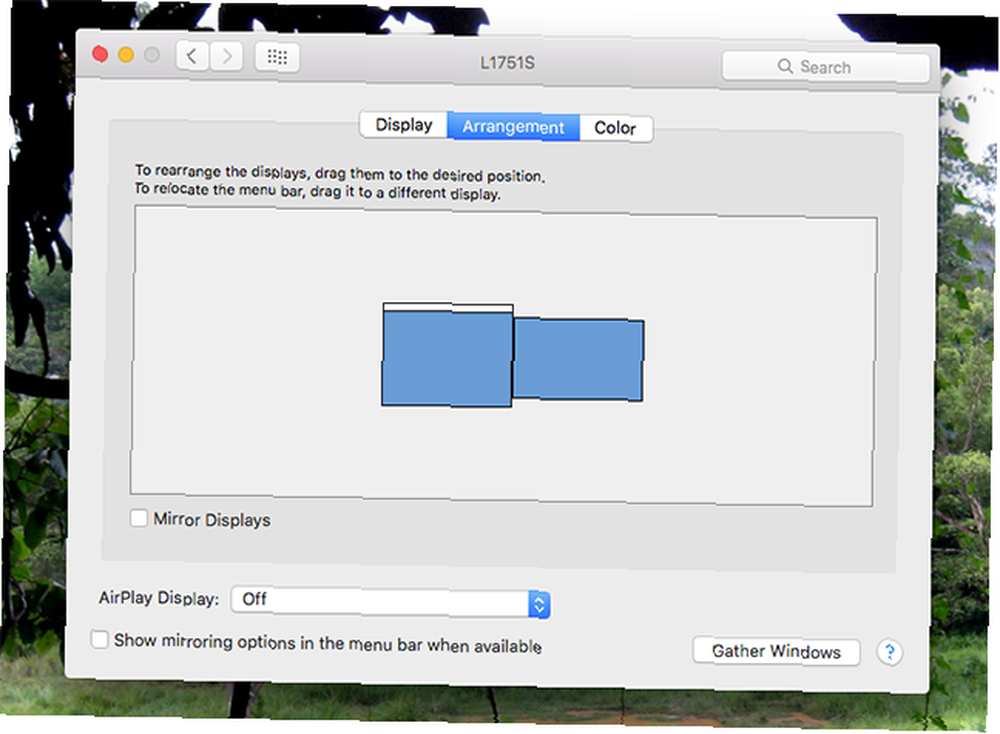
Udělejte to a oba monitory by nyní měly být nezávislé - můžete pohybovat myší z jednoho na druhého.
Díky tomu je šance, že vaše displeje nejsou správně uspořádány: například posunutí myši doleva na monitoru nejvíce vlevo může způsobit, že se kurzor zobrazí na pravé straně obrazovky úplně vpravo. To lze napravit přetažením modrých rámečků, které představují vaše displeje, dokud se políčka podobají vašemu nastavení - proveďte hádání a testování, dokud nebude vše ve správném pořadí.
Můžete také vybrat a výchozí monitor přesunutím bílého pruhu v horní části modrých rámečků. Výchozí monitor je místo, kde se zobrazují oznámení.
Ujistěte se, že monitory mají své vlastní prostory
Mission Control byl představen v Lion a přinesl řadu dříve samostatných funkcí Mac - včetně Exposé (který vám ukáže všechna aktuálně otevřená okna) a Spaces (což vám umožní uspořádat otevřená okna na několik virtuálních ploch). Mise Control to vše na jednom místě, spolu s novou funkcí celé obrazovky.
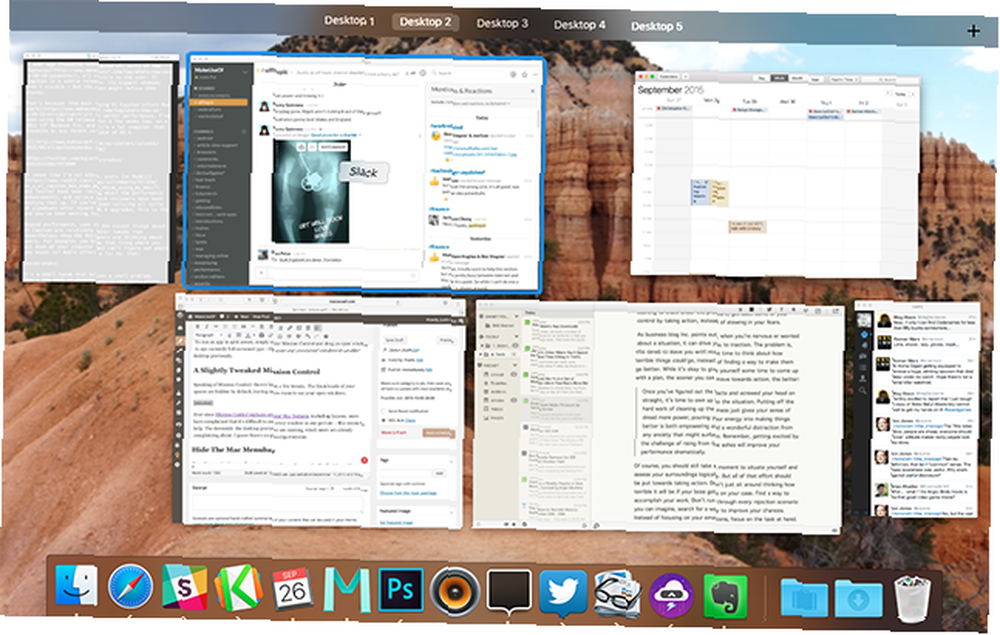
To je vše v pořádku a dobře, ale pro uživatele více monitorů je to trochu složitější. Například: Pokud nastavíte více monitorů a poté nastavíte aplikaci tak, aby fungovala v režimu celé obrazovky, můžete si všimnout, že jeden z monitorů bude prázdný..
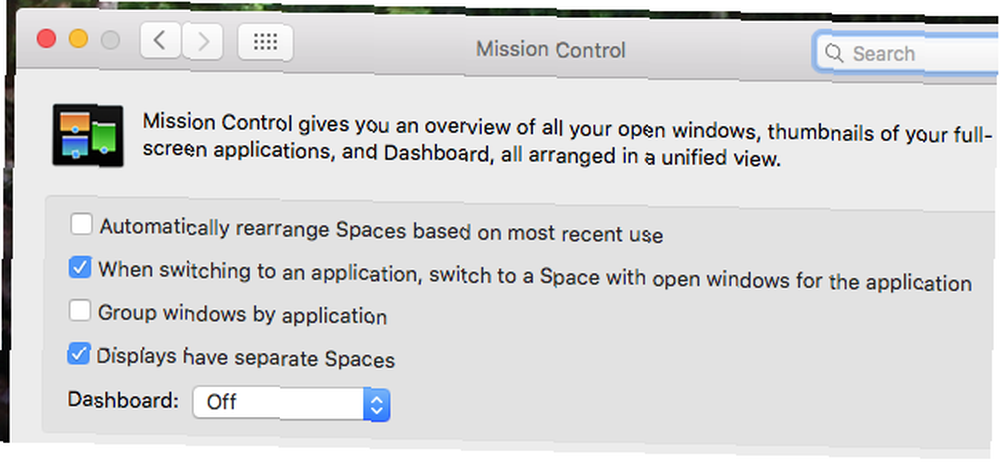
Pokud se vám to stane, zamiřte na Řídicí středisko v System Preferences a ujistěte se, že Displeje mají oddělené mezery je zaškrtnuto. To vám umožní používat aplikaci na celou obrazovku na jednom monitoru, zatímco druhý funguje jako běžná plocha. Umožňuje také přepínat virtuální plochy na jednom monitoru, aniž byste museli zapínat druhý.
To vám umožní získat více z nastavení více monitorů, takže se ujistěte, že je povoleno.
BetterTouchTool: Přesuňte Windows mezi monitory pomocí klávesových zkratek
Ovládání mise je skvělé, ale nenabízí moc klávesových zkratek. Jistě, můžete vstoupit do řízení misí a přepínat stolní počítače, ale to je vše. Pokud chcete přesunout aplikaci z jednoho displeje na druhý, musíte použít myš.
BetterTouchTool, bezplatný nástroj původně navržený tak, aby vám umožnil nastavit vlastní gesta pro vaši dotykovou podložku Staňte se uživatelem Power Trackpadu s BetterTouchTool Staňte se uživatelem Power Trackpadu s BetterTouchToolem Je to zvláště užitečné pro Mac uživatele, kteří dělají spoustu práce v aplikacích jako iPhoto nebo Aperture, nebo kteří surfují na webu. , dnes dělá mnohem víc než to. S nainstalovanou aplikací můžete nastavit vlastní klávesové zkratky pro přesun oken z jednoho monitoru na druhý:
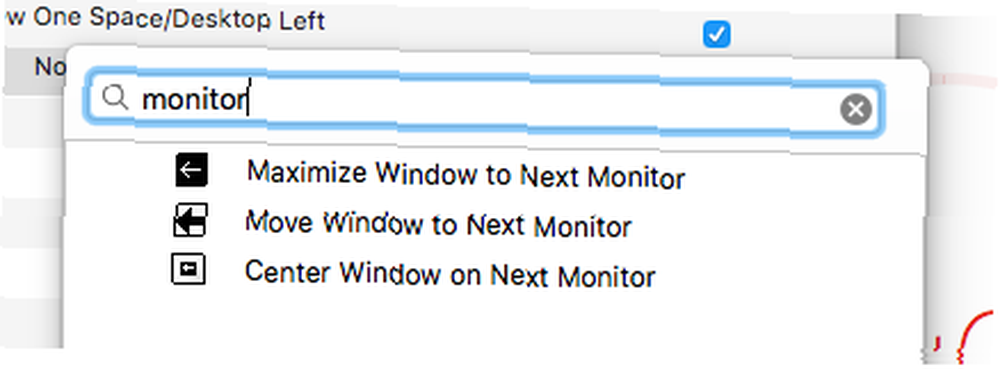
Pokud jste typ uživatele, který se rád vyhýbá myši, je to velká věc a je to jen povrch toho, co může tato aplikace udělat. Ještě výkonnější akce BetterTouchTool, o kterých byste měli vědět O ještě výkonnějších akcích BetterTouchTool, o kterých byste měli vědět Pokud chcete pomocí Mac Magic Mouse nebo trackpadu získat větší kontrolu nad svým počítačem Mac, BetterTouchTool dá na tipy prstů stovky akcí. . Najdete funkce, které replikují “Snap” fungují v systému Windows 7, takže můžete rychle přimět aplikaci, aby zabírala polovinu nebo čtvrtinu obrazovky - užitečné, pokud chcete získat ještě více ze svých displejů.
Pokud chcete hodně větší kontrolu nad vámi Mac, naučte se používat tuto aplikaci.
Používejte iPad nebo iPhone jako monitor
Už vám dva monitory nestačí? Můžete proměnit váš iPad nebo iPhone na další monitor Proměňte své zařízení iOS na zvláštní monitor s duetem Proměňte své zařízení iOS na zvláštní monitor s duetem Nyní můžete pomocí aplikace iPad rozšířit svou sbírku obrazovek a proměnit svůj tablet 500 $ na malý přenosný monitor. Říká se tomu Duet. pomocí Duetu.
Existují další nástroje pro používání zařízení iOS jako displeje Jak používat váš iPad (nebo iPhone!) Jako druhý monitor [iOS] Jak používat váš iPad (nebo iPhone!) Jako druhý monitor [iOS] Profesionálové, kterým přísahají více monitorů, ale my všichni nemáme luxus přenášet obrovské obrazovky a nekonečné peněženky. Na druhé straně se iPad stal všudypřítomným a může to být opravdu ..., ale zdá se, že je to nejlepší recenzovaný.
Zobrazit tapetu napříč několika monitory
Můžete si nastavit jedinečnou tapetu pro každý z vašich monitorů, ale pokud byste raději nechali jeden obrázek rozprostřít na všechny z nich, vyplatí se prozkoumat Tapeta pro více monitorů ($ 3). Tato aplikace vám umožní rozdělit jakýkoli obrázek na bloky vhodné velikosti pro vaše displeje.
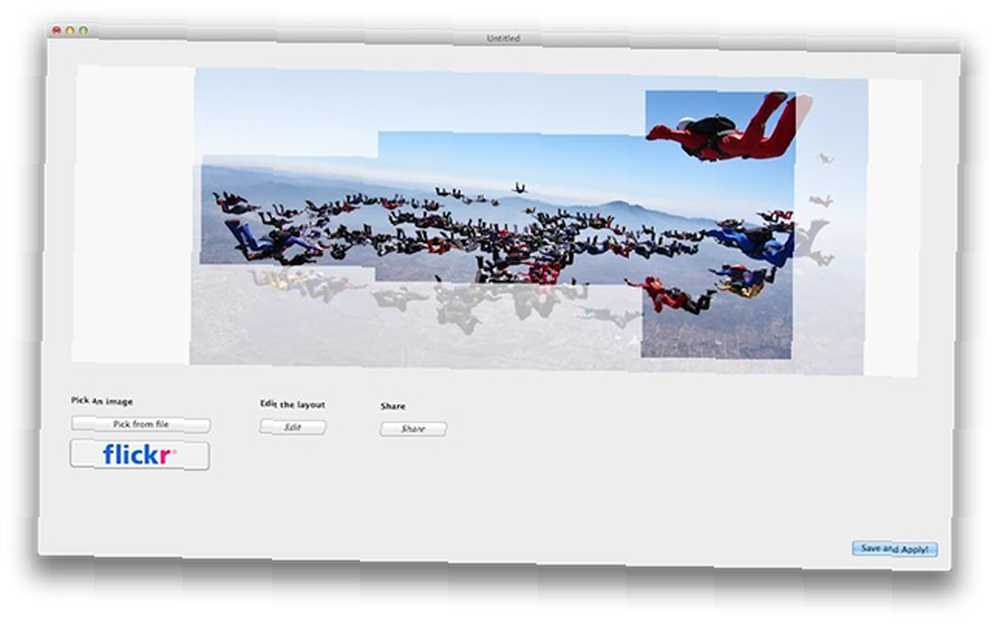
Stejného efektu můžete samozřejmě dosáhnout i bez této aplikace, ale pokud vaše displeje nemají stejnou velikost, zabere to nějakou práci. Ať tak či onak, konečný výsledek může vypadat skvěle a je to jen 3 $.
Synergie Jak nakupovat repasované notebooky Mac a šetřit peníze Jak nakupovat repasované notebooky Mac a šetřit peníze Přirozené uškrcení Apple na trhu Mac znamená, že slevy na jejich hardware nejsou časté. To znamená, že Mac můžete získat za méně peněz - stačí vědět, kde hledat. : Úplně ovládejte další počítač

Toto je pravděpodobně nesouvisející, ale pokud máte na svém počítači více počítačů, nepotřebujete přepínač KVM, proč již nepotřebujete přepínač KVM pro nastavení na více počítačích, proč už nepotřebujete přepínač KVM pro nastavení na více počítačů. Pokud máte více než jeden počítač, může přepínač KVM zvýšit vaši produktivitu. Zde je návod, jak použít software KVM k nastavení vašeho multi-PC systému. . S aplikací Synergy nainstalovanou na dvou různých systémech - bez ohledu na operační systém - můžete přesunout myš z jednoho počítače na druhý stejně, jako byste používali více monitorů. Je skvělé, pokud většinou pracujete na počítači Mac, ale z nějakého důvodu je třeba někdy použít starý počítač se systémem Windows.
Nastavení tohoto nastavení může být časově náročné, ale stojí to za to.
Co nám chybělo?
Již jsme pokryli některé z nejlepších způsobů, jak využít nastavení více monitorů. Příliš mnoho prostoru na obrazovce? 6 způsobů, jak využít více monitorů Mac Nastavení příliš mnoho místa na obrazovce? 6 způsobů, jak používat více monitorů Nastavení Macu Takže si nastavíte svůj Mac s druhým monitorem, což bylo opravdu vzrušující - ale teď nemáte představu, co dělat se všemi tím prostorem. , ale chci vědět, jak to děláte. Jaké nástroje a tipy používáte?
Nebo, pokud jste fanouškem Windows, nevysvětlitelně trávíte nějaký čas urážkou mé volby v předražených počítačích (i když jsem ve skutečnosti tolik nezaplatil Jak nakupovat repasované notebooky Mac a šetřit peníze Jak nakupovat repasované notebooky Mac a šetřit Peníze Apple přirozené uškrcení na trhu Mac znamená, že slevy na jejich hardware nejsou časté. To znamená, že můžete získat Mac za méně - stačí vědět, kde hledat.).











